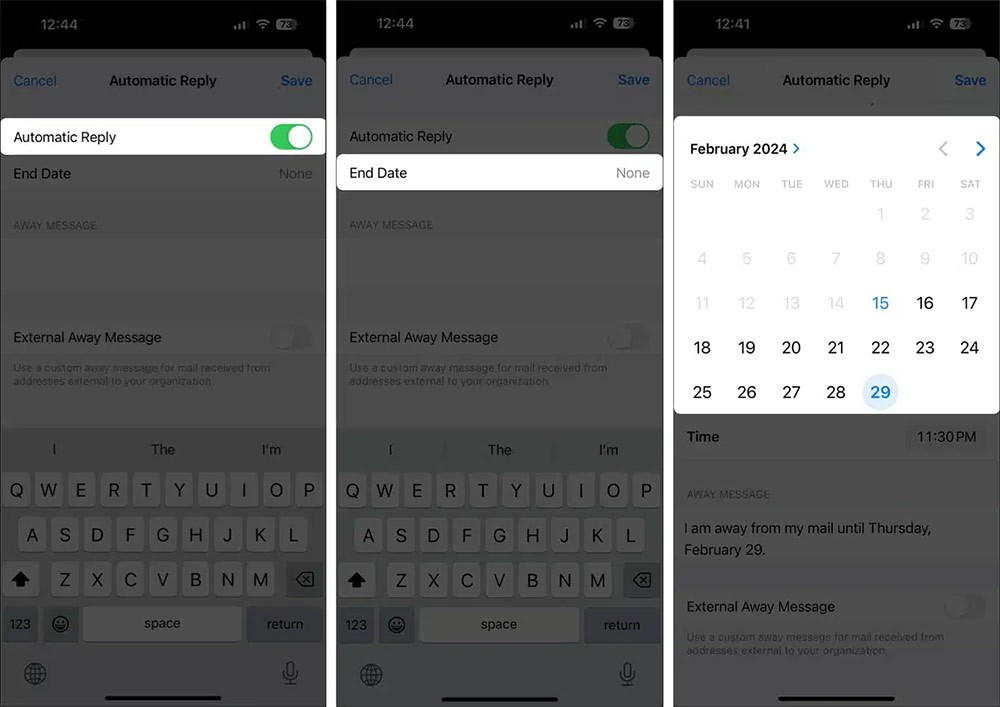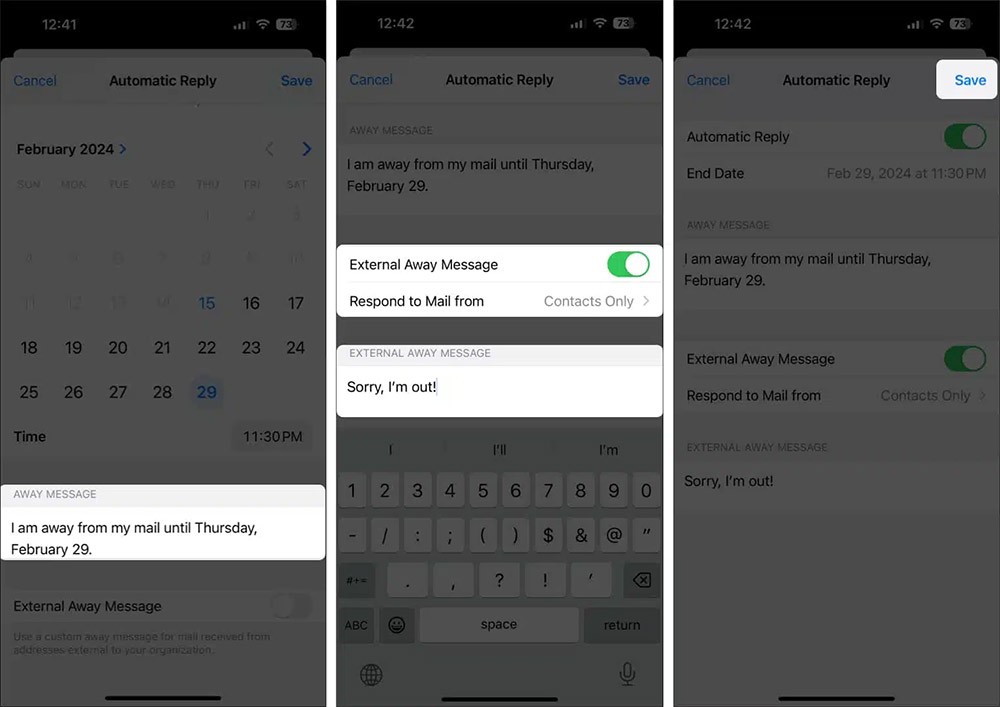Puedes usar la app Mail para configurar una respuesta de fuera de oficina cuando no uses Mail a menudo en tu iPhone, o configurar una respuesta de fuera de oficina en iCloud Mail . Aquí te explicamos cómo configurar una respuesta de fuera de oficina en Mail en tu iPhone.
Cómo responder automáticamente en Mail en iPhone y iPad
Paso 1:
Accede a Ajustes en el iPhone, haz clic en Correo y selecciona la dirección de correo electrónico donde quieras configurar esta función. Después, haz clic en la opción de Respuesta automática para habilitarla en Correo del iPhone.
Después de activar el modo de respuesta automática, haga clic en Fecha de finalización para seleccionar la hora de finalización del modo de mensaje de respuesta automática .
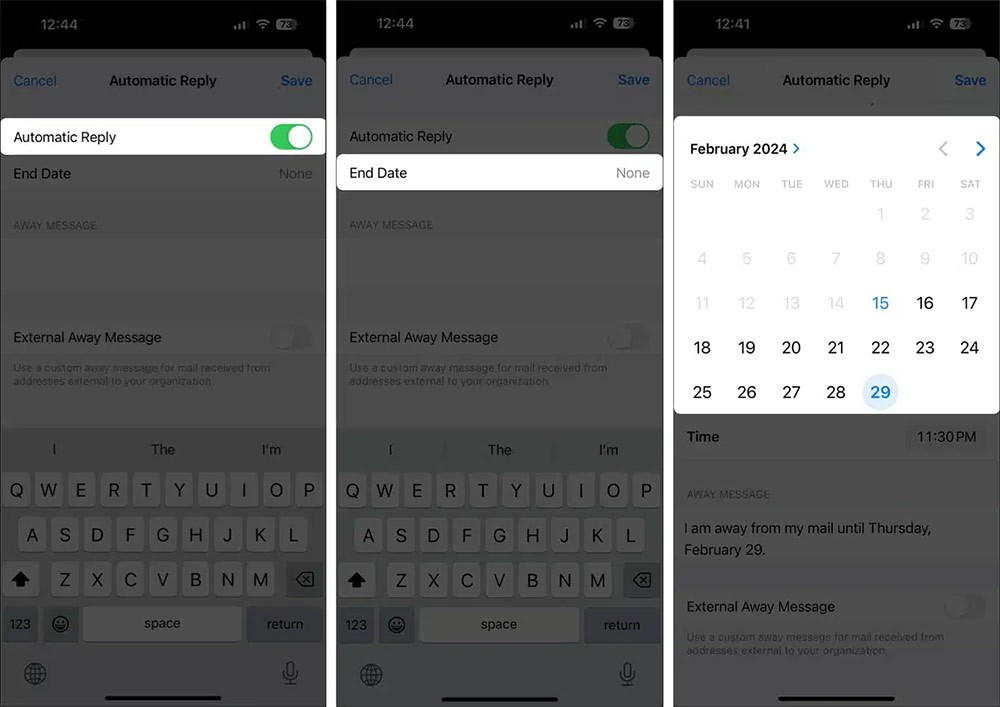
Paso 2:
A continuación, introduce el contenido del correo electrónico al que quieres responder automáticamente . Puedes activar el mensaje de ausencia externo si quieres enviar otros mensajes a personas fuera de tu organización. Haz clic en "Responder al correo de" y escribe el contenido de la respuesta.
Por último, haga clic en Guardar para guardar esta configuración para la aplicación Correo en iPhone.
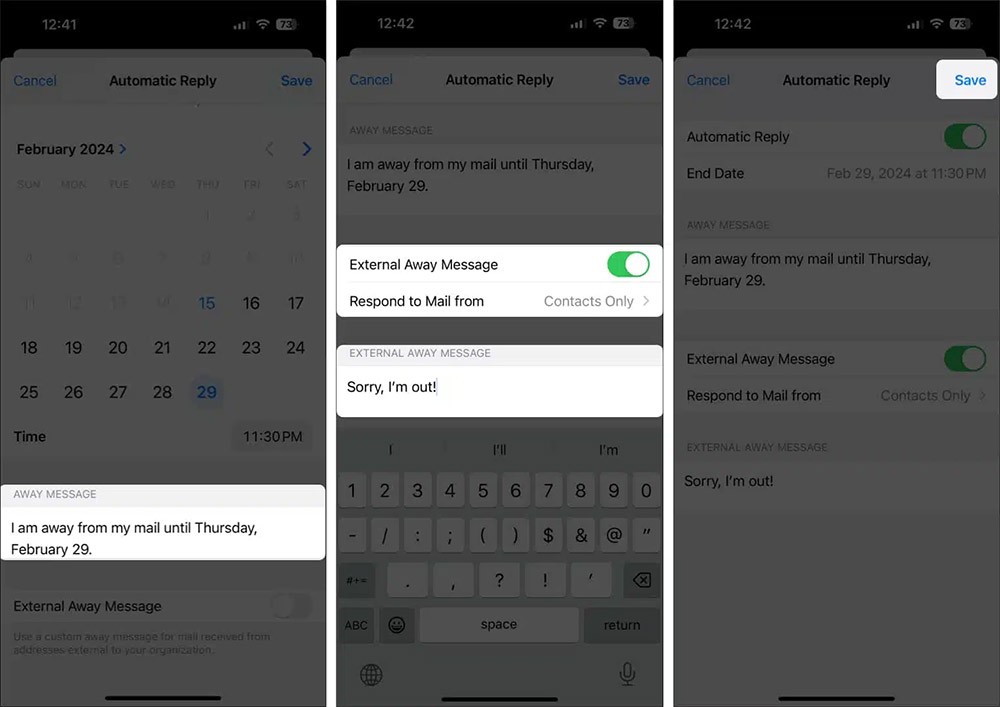
Como Mail en iPhone no tiene una opción de fecha de inicio para las respuestas automáticas, cualquier respuesta que crees se enviará inmediatamente. Si quieres configurar el mensaje con antelación y que se active más tarde, simplemente desactiva la respuesta automática.